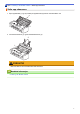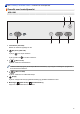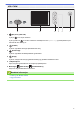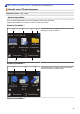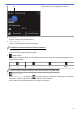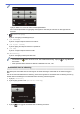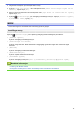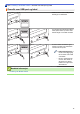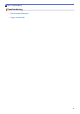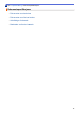Online User's Guide
Table Of Contents
- Online brukerveiledning ADS-1200/ADS-1700W
- Innholdsfortegnelse
- Før du bruker Brother-maskinen
- Innføring i din Brother-maskin
- Papirhåndtering
- Scan (Skann)
- Før skanning
- Skanne ved å bruke Bus Power-modus
- Skanne med skannefunksjonene på Brother-maskinen
- Lagre skannede dokumenter på datamaskinen
- Lagre skannede dokumenter ved å bruke Skann til arbeidsflyt-funksjonen
- Lagre skannede dokumenter til en USB Flash-stasjon
- Sende skannede data til en e-postserver
- Konfigurere adresseboken
- Skann til FTP
- Skann til SFTP
- Skann til nettverk
- Webtjenester for skanning på nettverket (Windows 7, Windows 8 og Windows 10)
- Skannealternativer ved bruk av pekeskjermen
- Begrense skannefunksjoner fra eksterne enheter
- Skanne fra datamaskinen din (Windows)
- Skanne fra datamaskinen din (Mac)
- Network (Nettverk)
- Støttede grunnleggende nettverksfunksjoner
- Programvare og verktøy for nettverksstyring
- Flere metoder for konfigurering av Brother-maskinen for et trådløst nettverk
- Før du konfigurerer Brother-maskinen for et trådløst nettverk
- Konfigurere maskinen for et trådløst nettverk ved bruk av ettrykks-metoden til Wi-Fi Protected Setup™ (WPS)
- Konfigurer maskinen for et trådløst nettverk med PIN-metoden til Wi-Fi Protected Setup™ (WPS)
- Konfigurer maskinen for et trådløst nettverk med installasjonsveiviseren for maskinens kontrollpanel
- Bruk Wi-Fi Direct®
- Skanne fra mobile enheten ved hjelp av Wi‑Fi Direct
- Konfigurere Wi-Fi Direct-nettverket
- Oversikt over nettverkskonfigurasjon for Wi-Fi Direct
- Konfigurere Wi-Fi Direct-nettverket ved bruk av ettrykksmetoden
- Konfigurer Wi-Fi Direct-nettverket med Ettrykks-metoden til Wi-Fi Protected Setup™ (WPS)
- Konfigurere Wi-Fi Direct-nettverket ved bruk av PIN-metoden
- Konfigurere Wi-Fi Direct-nettverket ditt ved bruk av PIN-metoden til Wi-Fi Protected Setup™ (WPS)
- Konfigurere Wi-Fi Direct-nettverket manuelt
- Avanserte nettverksfunksjoner
- Teknisk informasjon for avanserte brukere
- Sikkerhet
- Lås maskininnstillingene
- Nettverkssikkerhetsfunksjoner
- Secure Function Lock (Sikkerfunksjonslås) 3.0
- Styre nettverksmaskinen på en sikker måte via SSL/TLS
- Sertifikater og Internett-basert styring
- Funksjoner for støttede sikkerhetssertifikater
- Importere og eksportere et CA-sertifikat
- Behandle flere sertifikater
- Lage et selvsignert sertifikat
- Installer det selvsignerte sertifikatet for Windows-brukere med administratorrettigheter
- Importer og eksporter det selvsignerte sertifikatet på Brother-maskinen
- Sertifikater og Internett-basert styring
- Sende e-post på en sikker måte
- Brother iPrint&Scan for Windows og Mac
- Feilsøking
- Rutinemessig vedlikehold
- Maskininnstillinger
- Tillegg
4. Velg Snarvei-funksjonen (for eksempel Skann til PC).
5. Trykk på [Lagre som snarvei]. Når LCD-skjermen viser [Denne innstillingen lagres som en
snarvei.], trykker du på [OK].
6. Skriv inn navnet på snarveien. Når LCD-skjermen viser [Gjør dette til snarvei med ett trykk?],
trykker du på [OK].
7. Trykk på
([Innstillinger]) for å få tilgang til Innstillinger-menyen. Trykk på [Generelt oppsett]
> [Start auto skann] og velg [På].
MERK
Du kan bare lagre én Automatisk start av skanning-profil om gangen.
Innstillinger-meny
Trykk på ([Innstillinger]) for å sjekke og få tilgang til alle innstillingene på maskinen.
• [Generelt oppsett]
Trykk for å få tilgang til innstillingsmenyen.
• [Innstillinger for snarvei]
Trykk for å angi snarveier. Dette alternativet er utilgjengelig og kan ikke velges hvis du ikke har lagt til
snarveier.
• [Nettverk]
Trykk for å få tilgang til nettverksinnstillinger.
• [Maskininformasjon.]
Trykk for å sjekke maskinens informasjon.
• [Innledende oppsett]
Trykk for å få tilgang til menyene [Dato og klokkeslett], [Nullstill] og [Lokalt språk].
Beslektet informasjon
• Innføring i din Brother-maskin
• Konfigurere innstillingene for Skann til arbeidsflyt ved å bruke Brother iPrint&Scan
13